يمكن أن يتسبب برنامج التشغيل القديم في عدم ظهور بطاقة SD على الكمبيوتر المحمول
- يمكن أن يكون سبب عدم اكتشاف الكمبيوتر المحمول لمشكلة بطاقة SD هو وجود برامج تشغيل قديمة لقارئ البطاقات على جهاز الكمبيوتر.
- سبب آخر معروف للمشكلة هو قطاعات بطاقة SD المعيبة أو الفاسدة.
- لحل مشكلة الكشف عن البطاقة ، تحتاج إلى تشغيل فحص CHKDSK لإصلاحها.
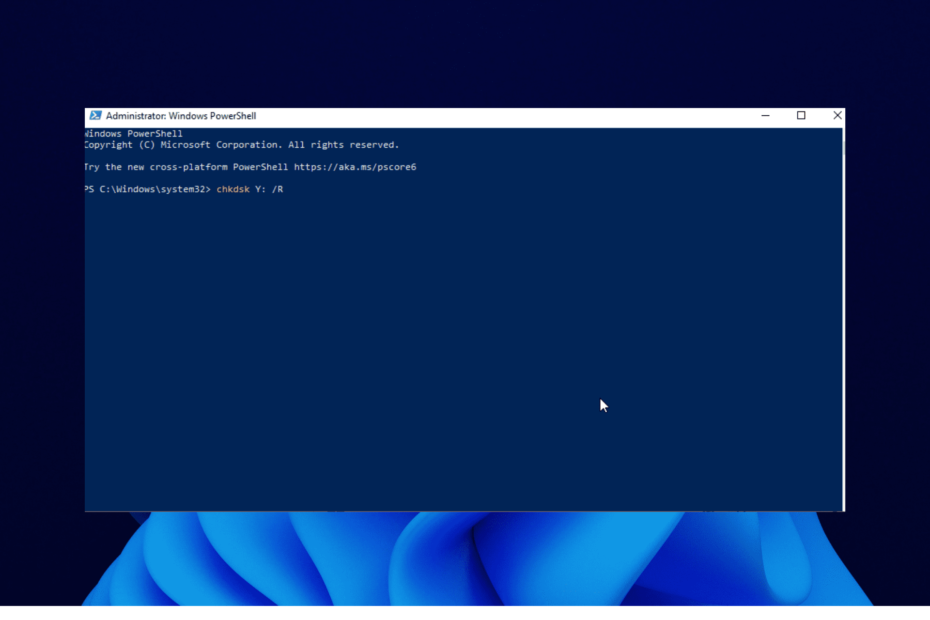
Xالتثبيت عن طريق النقر فوق ملف التنزيل
سيحافظ هذا البرنامج على تشغيل برامج التشغيل الخاصة بك ، وبالتالي يحميك من أخطاء الكمبيوتر الشائعة وفشل الأجهزة. تحقق من جميع برامج التشغيل الخاصة بك الآن في 3 خطوات سهلة:
- تنزيل DriverFix (ملف تم التحقق منه).
- انقر ابدأ المسح للعثور على جميع السائقين الإشكاليين.
- انقر تحديث برامج التشغيل للحصول على إصدارات جديدة وتجنب أعطال النظام.
- تم تنزيل DriverFix بواسطة 0 القراء هذا الشهر.
بطاقات SD هي أجهزة تخزين صغيرة تستخدم لحفظ الملفات القيمة. يتم استخدامها في الغالب في الأجهزة المحمولة ويمكن الوصول إليها على أجهزة الكمبيوتر.
ومع ذلك ، بدأ بعض الأشخاص في الشكوى من أن أجهزة الكمبيوتر المحمولة الخاصة بهم لا تكتشف بطاقات SD. لا تقتصر هذه المشكلة على أجهزة الكمبيوتر القديمة فحسب ، بل تقتصر أيضًا على بعض إصدارات
أفضل أجهزة الكمبيوتر المحمولة التي تعمل بنظام Windows 11.لحسن الحظ ، هذه مشكلة يسهل حلها ، كما سنوضح في هذا الدليل.
لماذا لا يتعرف الكمبيوتر المحمول الخاص بي على بطاقة SD الخاصة بي؟
هناك العديد من العوامل التي قد تتسبب في عدم قراءة الكمبيوتر المحمول الخاص بك أو التعرف على بطاقة SD الخاصة بك. يمكن أن يكون بسبب مشاكل الاتصال أو مشاكل بطاقة SD أو القارئ.
فيما يلي بعض الأسباب الشائعة:
- السائقين الذين عفا عليهم الزمن
- بطاقة SD أو قارئ بطاقة SD متسخة أو مغبرة
- منفذ معيب
- بطاقة SD تالفة
كيف يمكنني جعل الكمبيوتر المحمول الخاص بي يقرأ بطاقة SD الخاصة بي؟
1. تنظيف بطاقة SD والقارئ
إذا كان قارئ البطاقة ، المعروف أيضًا باسم المحول أو بطاقة SD ، متسخًا ، فقد يواجه الكمبيوتر المحمول مشاكل في اكتشافه. لذا ، قبل الانتقال إلى الإصلاحات المعقدة ، تحقق مما إذا كانت متسخة.
في حالة العثور على الأوساخ هناك ، فأنت بحاجة إلى تنظيف القارئ وبطاقة SD بمادة ناعمة مثل الصوف القطني. ما عليك سوى غمس المادة في الماء وتنظيفها برفق.
تأكد من عدم خدش الجزء المعدني من المحول أو بطاقة SD أثناء التنظيف. هذا لأن أي تأثير على أي منهما يمكن أن يجعله يتوقف عن العمل تمامًا.
2. استخدم منفذًا آخر
في بعض الأحيان قد تحاول الوصول إلى بطاقة SD الخاصة بك من جهاز آخر عبر منفذ USB على الكمبيوتر المحمول الخاص بك ، وقد لا يكتشفها. في هذه الحالة ، تحتاج إلى تجربة منفذ آخر.
هذا لأن أحد منافذ الكمبيوتر المحمول قد يكون ضعيفًا أو به عيوب. مع هذا ، لن يتعرف على بطاقة SD الخاصة بك.
3. تحديث برامج التشغيل
3.1. قم بتحديث برامج التشغيل يدويًا
- اضغط على شبابيكمفتاح + Xواختر مدير الجهاز.
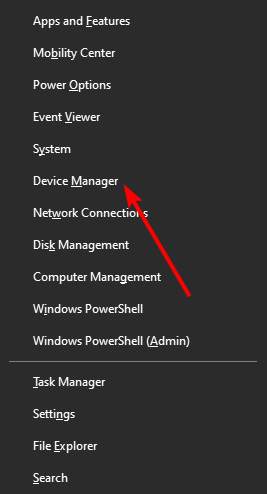
- انقر نقرًا مزدوجًا فوق ملف محركات الأقراص خيار لتوسيعه.
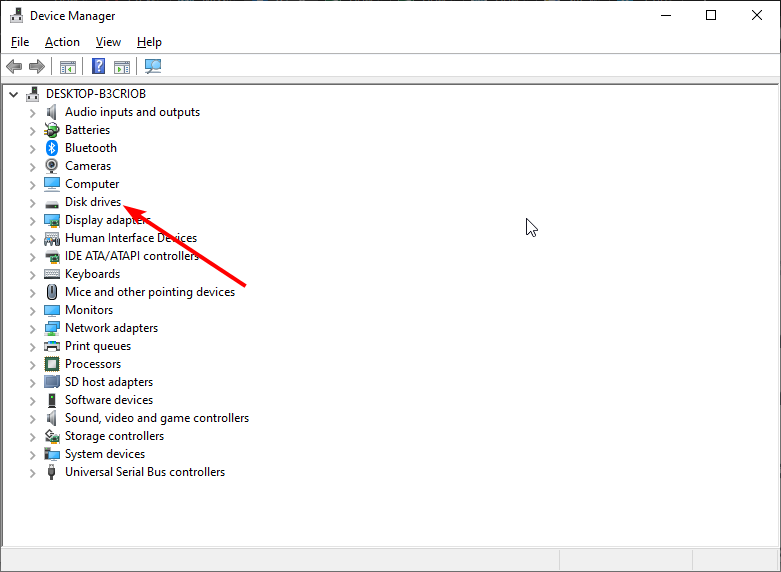
- انقر بزر الماوس الأيمن على قارئ بطاقة SD وحدد ملف تحديث السائق اختيار.
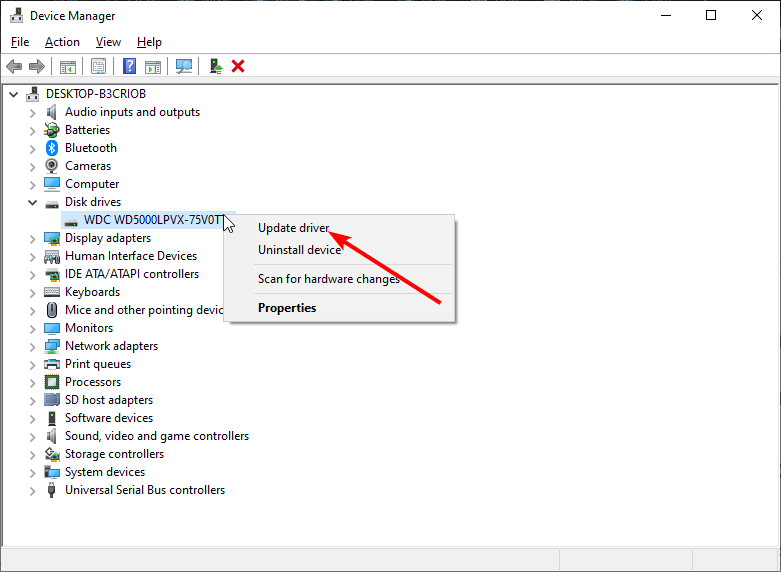
- اختر ال ابحث تلقائيًا عن السائقين اختيار.
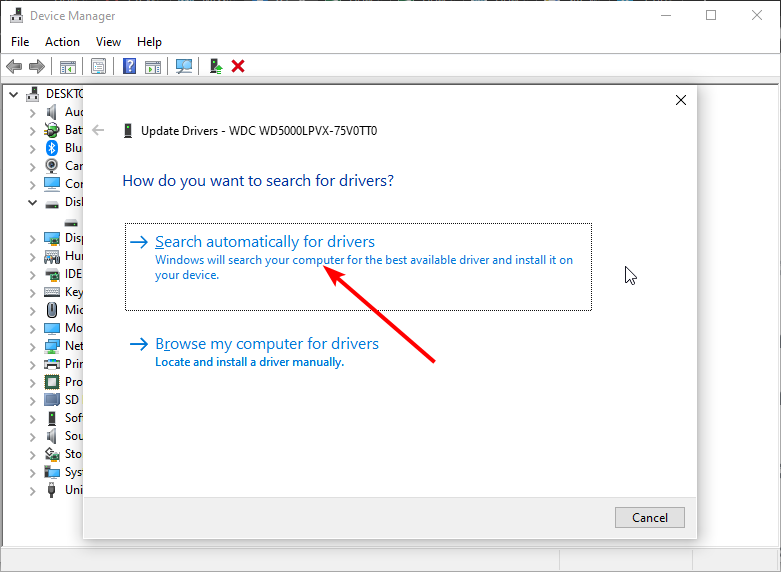
- انتظر حتى يكتمل البحث وتثبيت أي تحديث متوفر.
إذا كان HP أو Dell أو أي كمبيوتر محمول آخر لا يكتشف أو يقرأ بطاقة SD الخاصة بك ، فقد يكون ذلك بسبب برنامج تشغيل قديم. يجب أن يؤدي تحديث برنامج التشغيل إلى استعادة الوضع الطبيعي في أي وقت من الأوقات.
3.2. تحديث برنامج التشغيل تلقائيا
نصيحة الخبراء: يصعب معالجة بعض مشكلات الكمبيوتر ، خاصةً عندما يتعلق الأمر بالمستودعات التالفة أو ملفات Windows المفقودة. إذا كنت تواجه مشكلات في إصلاح خطأ ما ، فقد يكون نظامك معطلاً جزئيًا. نوصي بتثبيت Restoro ، وهي أداة ستقوم بفحص جهازك وتحديد الخطأ.
انقر هنا للتنزيل وبدء الإصلاح.
بدلاً من التعرض لضغوط تحديث برامج التشغيل يدويًا باستخدام الخطوات المذكورة أعلاه ، يمكنك القيام بذلك تلقائيًا باستخدام برنامج مخصص. ولا يوجد حاليًا مُحدِث أفضل لبرنامج التشغيل من DriverFix.
DriverFix هي أداة من الدرجة الأولى تهتم بكل شيء سائق على جهاز الكمبيوتر الخاص بك. يقوم تلقائيًا بالبحث عن برامج التشغيل القديمة والمفقودة والمعطلة.
يوصى ببرامج تشغيل أصلية من الشركات المصنعة الموثوقة في جميع أنحاء العالم للحفاظ على جهاز الكمبيوتر الخاص بك في أفضل حالاته. كل ما عليك فعله هو السماح بالتثبيت ، وسيقوم DriverFix بالباقي.
قد تكون هذه الأداة هي كل ما تحتاجه لإصلاح الكمبيوتر المحمول الذي لا يتعرف على بطاقة SD أو يكتشفها والمشكلات الأخرى المتعلقة ببرنامج التشغيل على نظام التشغيل Windows 10/11.

دريفكس
تخلص من معظم الأخطاء عن طريق تحديث كافة برامج التشغيل القديمة.
4. إصلاح مع CHKDSK
- اضغط على شبابيكمفتاح + Xوحدد ملف Windows PowerShell (المسؤول) اختيار.
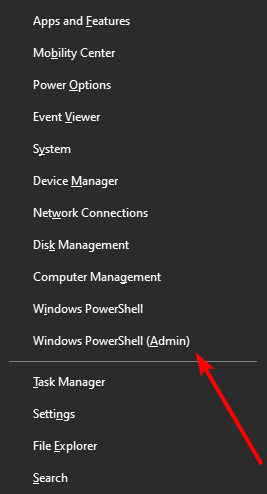
- انسخ والصق الأمر أدناه واضغط يدخل.
chkdsk Y: / R - انتظر حتى تنتهي العملية وتحقق مما إذا كانت بطاقة SD تعمل الآن.
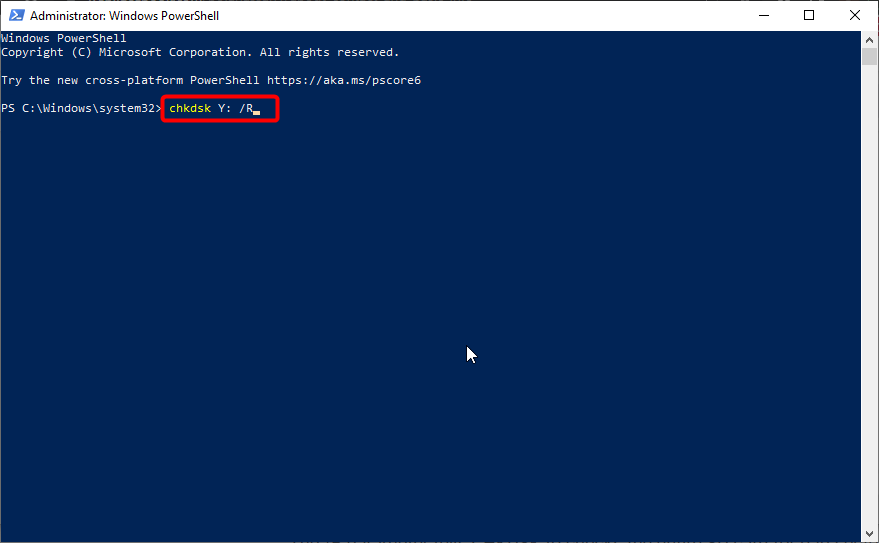
في بعض الأحيان ، قد لا يكتشف الكمبيوتر المحمول الذي يعمل بنظام Windows 10/11 بطاقة SD الخاصة بك بسبب بعض القطاعات السيئة. يساعد هذا الأمر أعلاه في مسح البطاقة بالكامل وإصلاح أي قطاع تالف حيثما أمكن ذلك.
لا يعني ذلك أن الحرف Y في الأمر هو الحرف المخصص لبطاقة SD الخاصة بك. لذا ، يجب عليك استبداله.
- 5 طرق لإصلاح Steam إذا كان زر تنزيل العرض التوضيحي لا يعمل
- أفضل 5 محولات من PDF إلى JPG لنظام التشغيل Windows 10/11 لتجربتها اليوم
5. اختبار البطاقة والقارئ على جهاز كمبيوتر آخر
لمعرفة المكونات التي تسبب المشكلة ، حاول استخدام بطاقة SD على جهاز كمبيوتر آخر. يمكنك تجربة تبديلات مختلفة ، مثل استخدام بطاقة SD مع محول آخر على الكمبيوتر المحمول الجديد.
قد تضطر إلى استبدال بطاقة SD إذا فشلت في العمل. هذا لأن بطاقة SD قد تكون مكسورة ولا يمكن لجهاز كمبيوتر محمول اكتشافها لإصلاحها.
لا تظهر بطاقة SD أو تعمل على الكمبيوتر المحمول الذي يعمل بنظام Windows 10/11 ، مما يمنعك من الوصول إلى الملفات ونقلها. يمكن أن يؤدي أيضًا إلى فقدان الملفات القيمة إذا لم يتم توخي الحذر.
ولكن مع الإصلاحات الواردة في هذا الدليل ، يجب أن تكون المشكلة شيئًا من الماضي.
لا تتردد في إخبارنا إذا كنت قادرًا على جعل الكمبيوتر المحمول يكتشف البطاقة في التعليقات أدناه.
 هل ما زلت تواجه مشكلات؟قم بإصلاحها باستخدام هذه الأداة:
هل ما زلت تواجه مشكلات؟قم بإصلاحها باستخدام هذه الأداة:
- قم بتنزيل أداة إصلاح الكمبيوتر تصنيف عظيم على TrustPilot.com (يبدأ التنزيل في هذه الصفحة).
- انقر ابدأ المسح للعثور على مشكلات Windows التي قد تتسبب في حدوث مشكلات بجهاز الكمبيوتر.
- انقر إصلاح الكل لإصلاح المشكلات المتعلقة بالتقنيات الحاصلة على براءة اختراع (خصم حصري لقرائنا).
تم تنزيل Restoro بواسطة 0 القراء هذا الشهر.

![كيفية تحديث Windows 10 دون اتصال [طريقتان]](/f/22fd569c296ea85e7ef39015fd6b6875.jpg?width=300&height=460)